Створення привабливих веб-сайтів має важливе значення в сучасному цифровому ландшафті. Elementor, широко використовуваний конструктор сторінок для WordPress, пропонує безліч віджетів для створення привабливого дизайну. Одним з таких корисних інструментів є блок іконок, який дозволяє структурувати контент у візуально привабливий спосіб. У цьому посібнику ми глибоко зануримося у функції блоку іконок і крок за кроком покажемо, як ефективно використовувати його у своїх проектах.
Основні висновки
- Піктограма використовує іконки замість зображень, але пропонує менше можливостей для кастомізації.
- У текстових полях можна використовувати HTML для спеціального форматування.
- Колір і розмір іконок можна налаштувати, а також їхнє вирівнювання та ефекти наведення.
Покрокове керівництво по використанню піктограм
1. вибір піктограми
Спочатку відкрийте редактор Elementor. Щоб використати піктограму, просто перетягніть її зі списку віджетів на свій дизайн. Ви можете знайти його в меню Elementor ліворуч. Зазвичай піктограму можна знайти в розділі "Елементи".
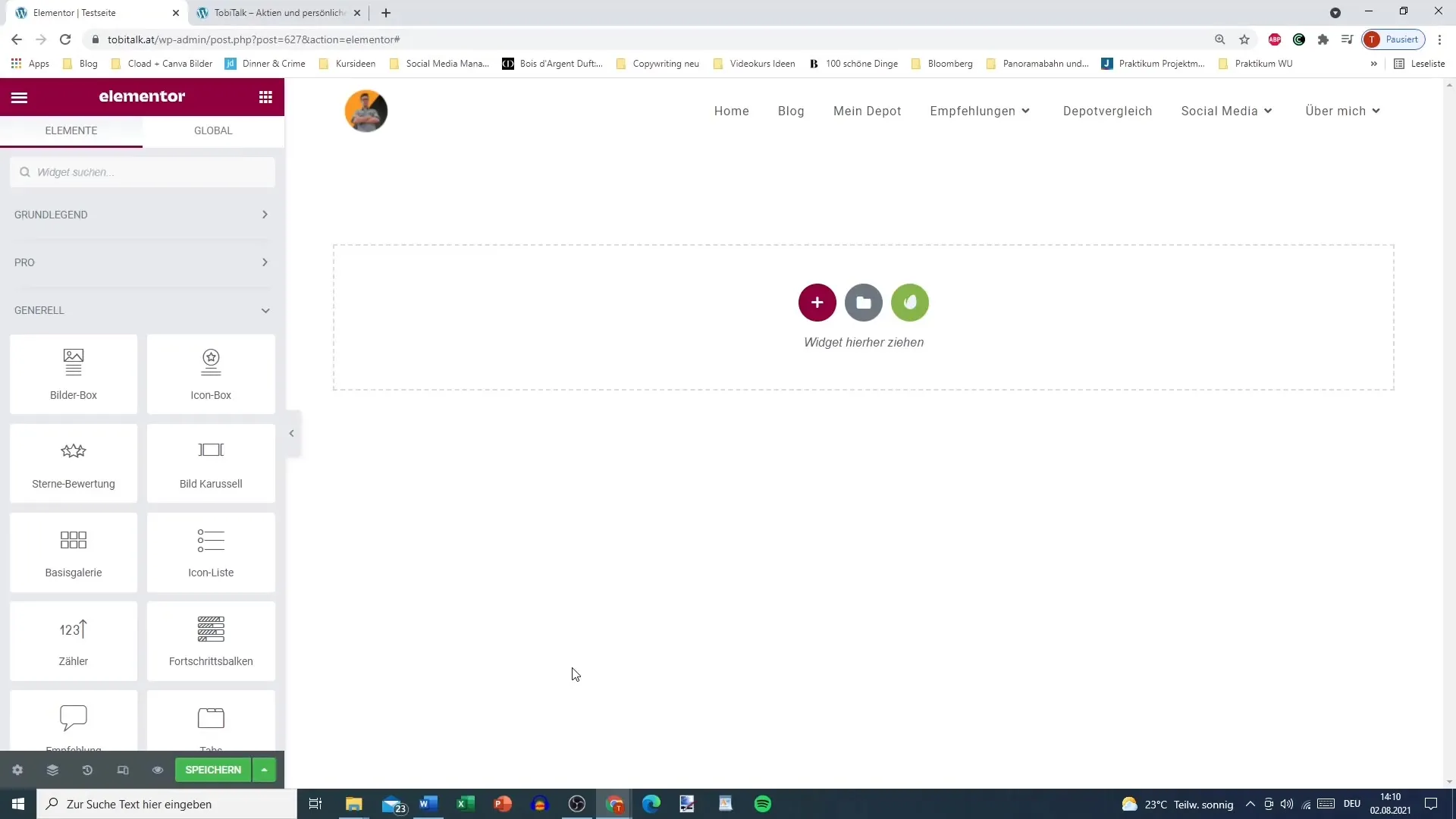
2. розуміння основ роботи з піктограмою
Піктограма складається з двох основних елементів: піктограми і тексту. На відміну від зображення, де у вас є більше можливостей для налаштування, можливості для іконок дещо обмежені. Піктограма відображається в центрі, а під нею - заголовок і текст опису.
3. вибір іконки та редагування тексту
Після того, як ви вставили поле з іконками, виберіть потрібну іконку. Для цього натисніть на піктограму і перегляньте доступні піктограми. Наприклад, виберіть піктограму поїзда, щоб додати тематичний елемент до вашого дизайну.
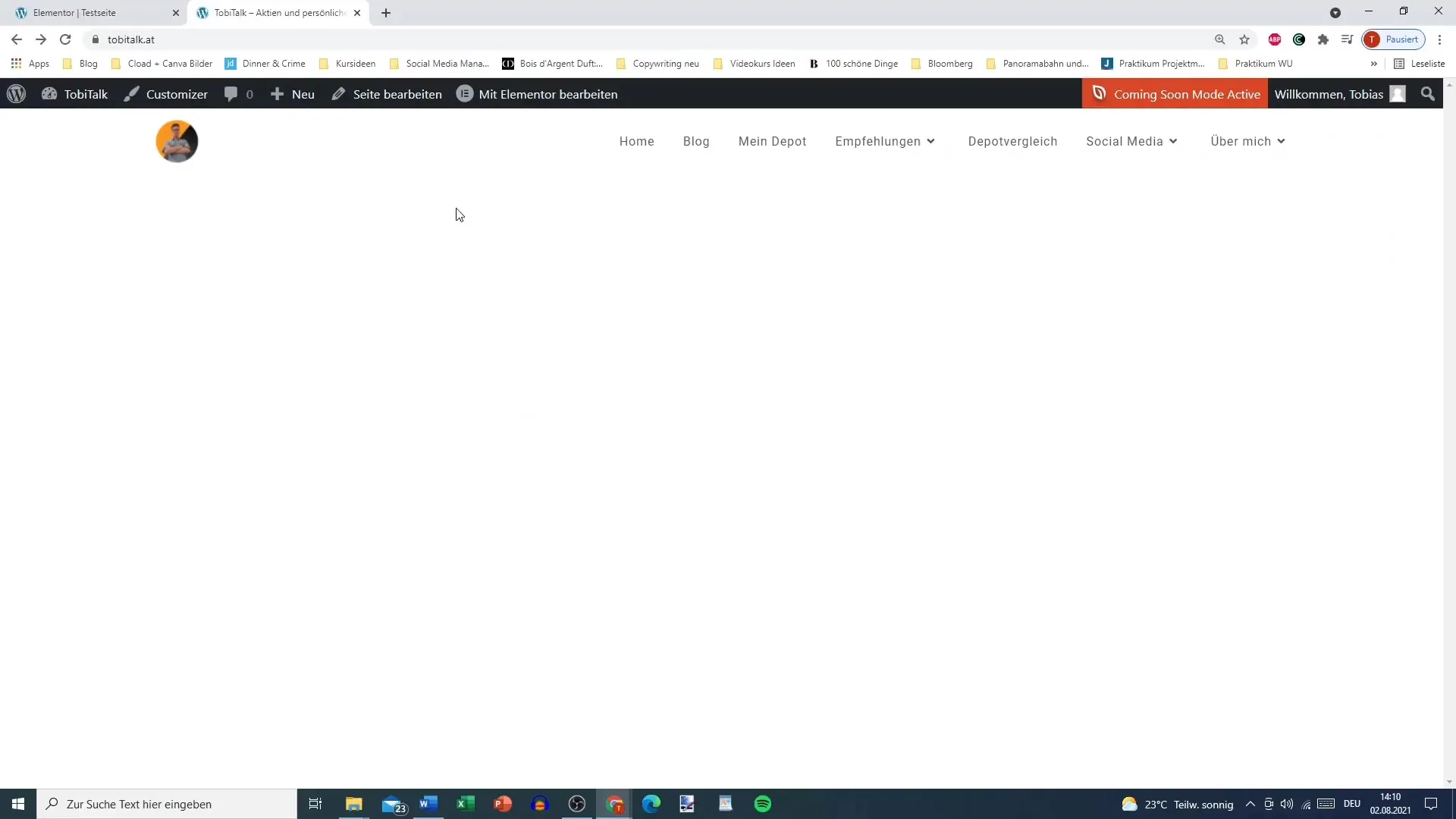
Потім додайте потрібний заголовок і текст опису. Тут може бути корисним HTML, наприклад, щоб почати новий рядок після текстового блоку, вставивши
-tags.
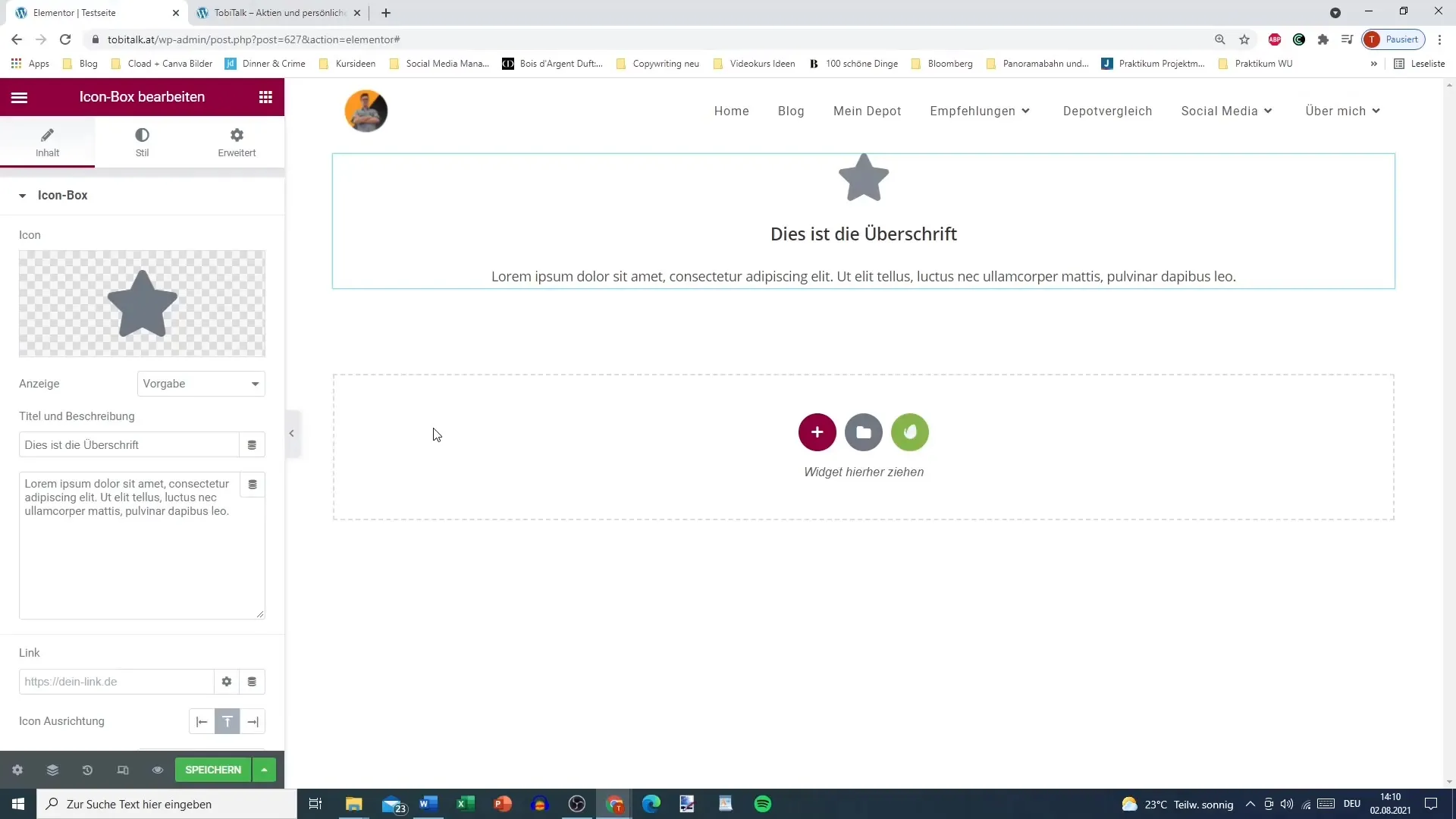
4. кастомізація налаштувань
Вікно іконки пропонує деякі можливості налаштування, включаючи розмір і колір іконки. У налаштуваннях ви можете вказати, як вирівняти іконку по відношенню до тексту: ліворуч, по центру або праворуч. Експериментуйте з інтервалами, щоб текст виглядав красиво і чітко.
Ви також маєте можливість визначити ефекти наведення для іконки. Наприклад, ви можете змінити колір при наведенні на неї, щоб створити цікаву візуальну реакцію.
5 Типографія та кольори
Щоб покращити читабельність, ви можете налаштувати типографіку тексту. Змініть розмір, тип і колір шрифту для заголовка та тексту опису. Переконайтеся, що кольори відповідають загальному вигляду вашого веб-сайту. Це забезпечить цілісний дизайн.
Кольори - це не єдині можливості налаштування; ви також можете контролювати інтервал між іконкою, заголовком і текстом опису. Оптимізуйте цей інтервал, щоб підвищити читабельність і візуальний баланс блоку.
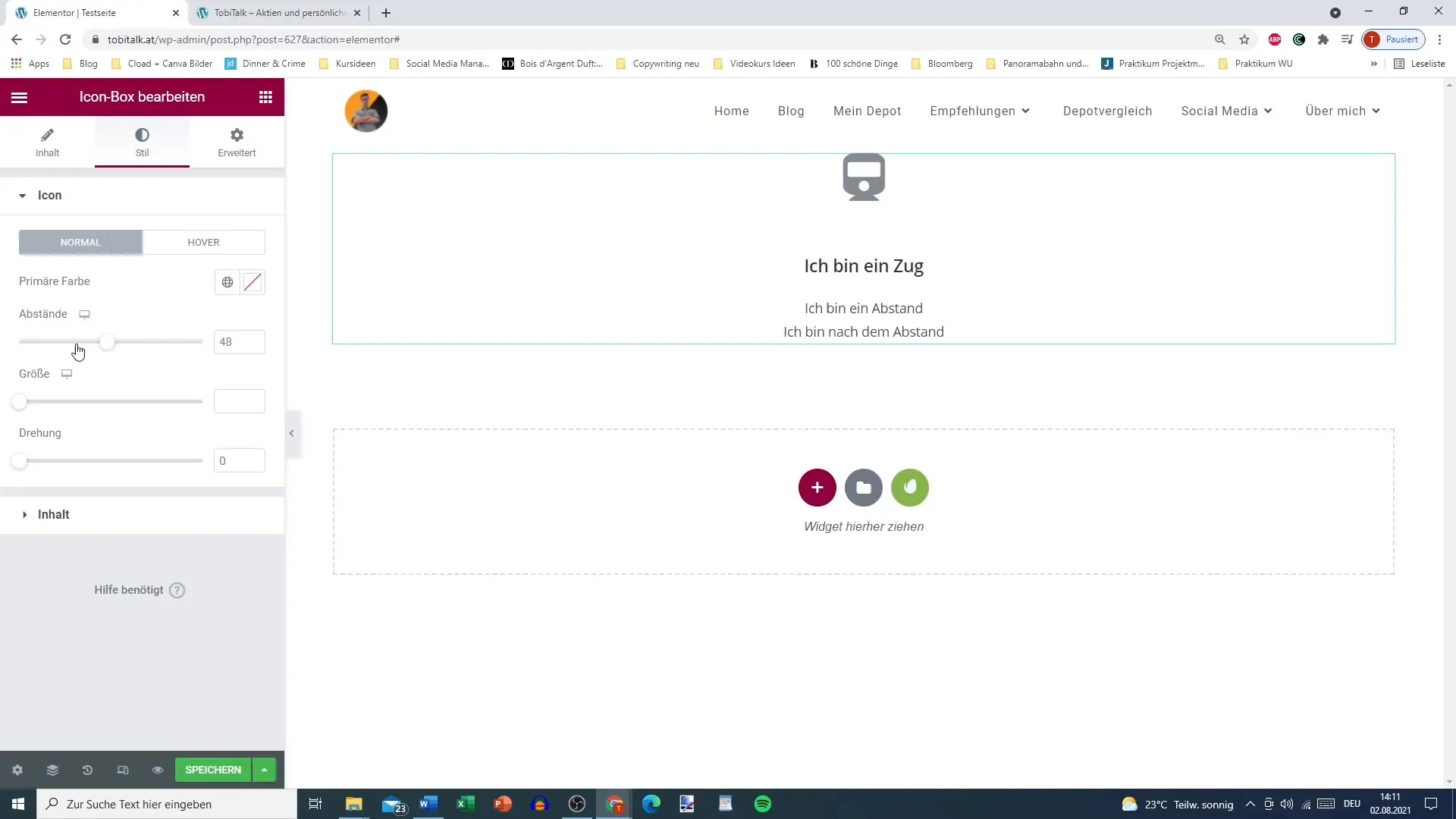
6. збереження та попередній перегляд
Коли ви задоволені своїм дизайном, збережіть зміни. Щоб перевірити, чи все виглядає так, як ви хочете, натисніть на попередній перегляд. Тут ви можете побачити, як блок іконок буде відображатися на вашому сайті.
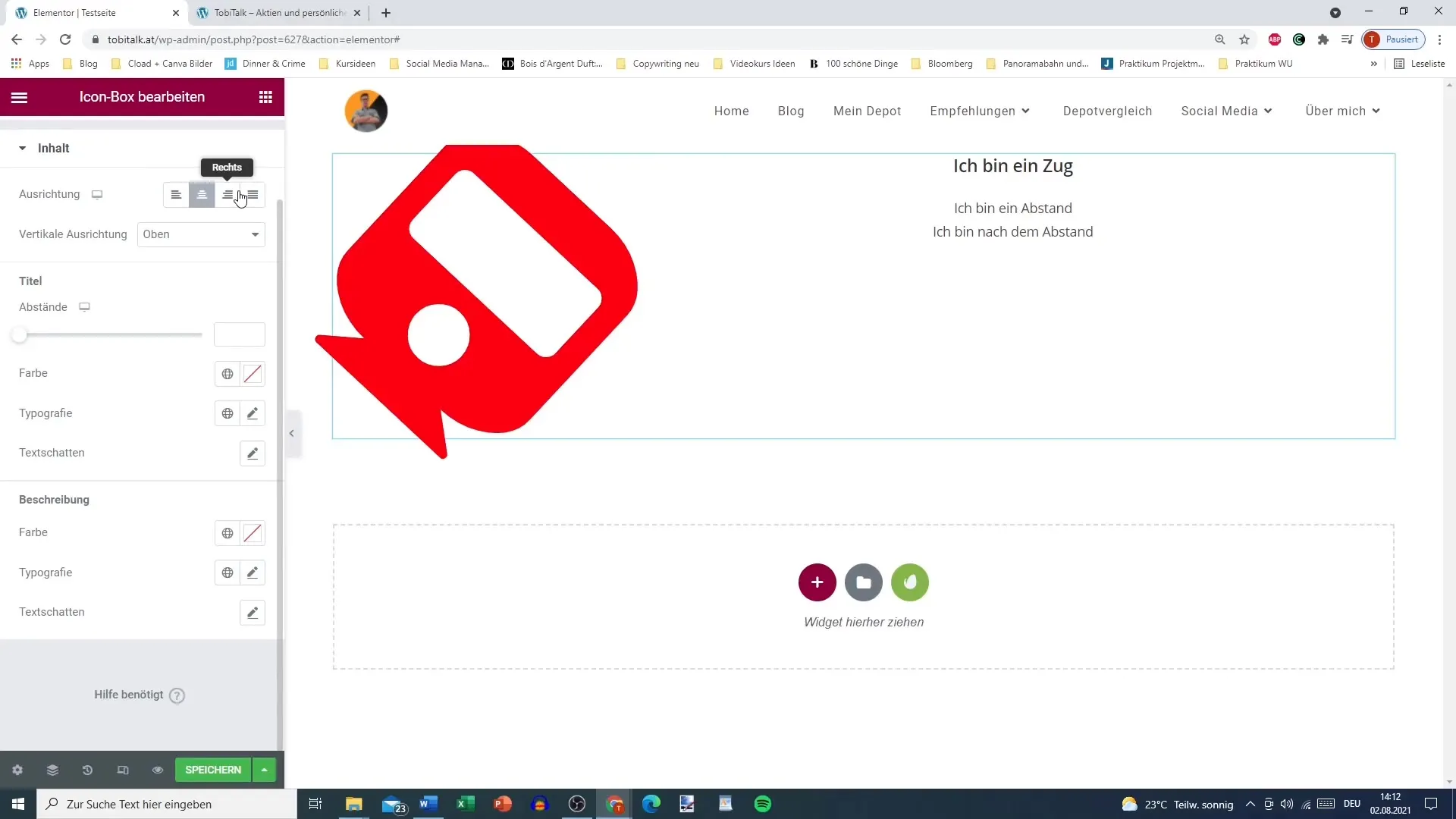
Останній погляд на дизайн покаже вам, чи добре виглядають вирівнювання, інтервали та ефекти наведення. Виправте всі дрібні деталі, перш ніж опублікувати сторінку.
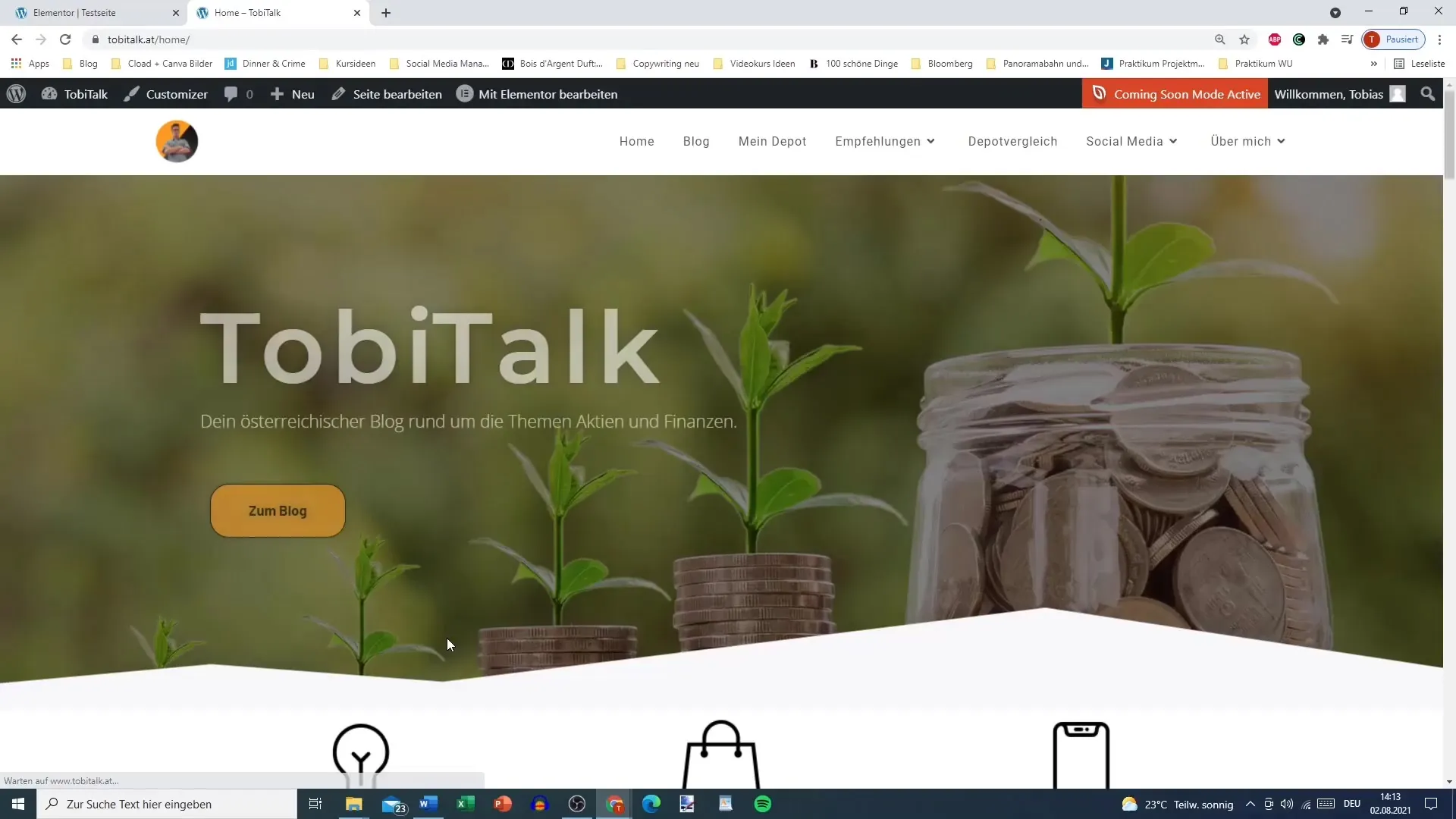
Підсумок
Поле піктограм в Elementor - це чудовий спосіб представити інформацію у візуально привабливий спосіб. Ви навчилися вибирати піктограми, редагувати текст і налаштовувати відображення. За допомогою правильних налаштувань ви можете зробити свій веб-сайт не тільки функціональним, але й естетично привабливим.
Часті запитання
Як вибрати іконку?Натисніть на поле іконки у вікні іконок і перегляньте доступні іконки.
Чи можу я вставити HTML в описову частину поля іконки?Так, ви можете використовувати HTML, наприклад, щоб встановити розриви рядків або вставити посилання.
Чи можна налаштувати параметри піктограм? Так, ви можете налаштувати розмір, колір, інтервал і вирівнювання піктограм і тексту.
Як налаштувати ефекти при наведенні на іконку?Ви можете визначити кольори при наведенні в налаштуваннях блоку іконок.


